
KostkaCZ / Pixabay
WordPressのセキュリティなど様々な理由でユーザーを削除したいときがある。
そのような時の、ユーザー名削除と、削除ユーザーが書いた記事の振りかえ方法を備忘録として記録しておこう。
新しいユーザー名を作る。
新しいユーザー名を作るために、左側のメニューから以下のようにクリックする。
ユーザー>新規追加

画面が開いたら、ユーザー名、メアドなど必須項目を入力する。
パスワードを表示をクリックすると、以下のような画面になる。新しいパスワードを入力する。
新規ユーザーを追加をクリック。
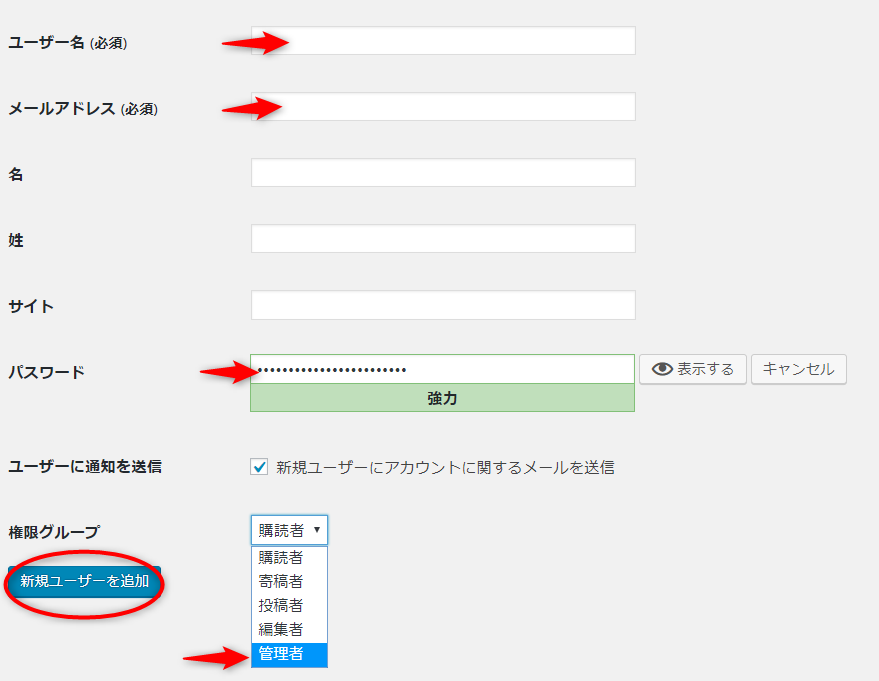
ログインし直し
WordPressからいったんログアウトする。
今作ったばかりの新しいユーザー名でログインする。
新旧ユーザー名の編集と削除
① 左側メニューの「ユーザー一覧」をクリックすると、ユーザーのリストが表示される。
② 削除したい方のユーザー名にマウスポインター(矢印)を近づけると、編集・削除・表示が表れる。
ニックネームとブログ上の表示名を変更
このままでは、ユーザー名=ニックネーム=ブログ上の表示名が全部同じになっている。
セキュリティのために、ニックネームとブログ上の表示名を変更する。
ユーザー一覧>編集

画面が開いたら、ニックネーム・ブログ上の表示名を変更する。他に変更したい項目があればここで変更する。
画面にあるようにユーザー名は変更できない。
一番下までスクロールし、ユーザーを更新をクリックする。
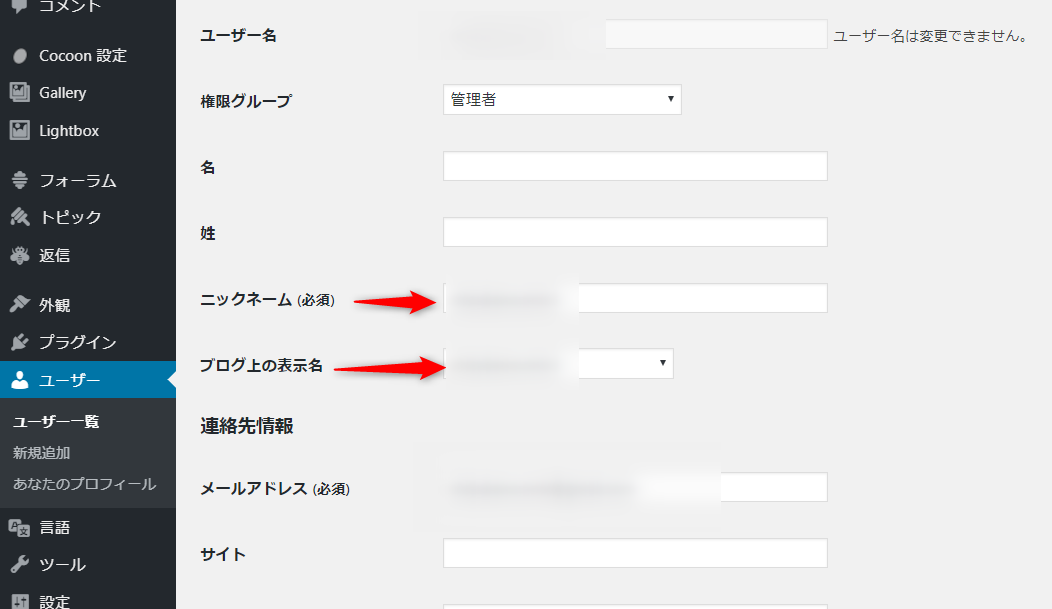
旧ユーザー名を削除
旧ユーザー名を削除する。
ユーザー一覧>削除

削除ユーザーの投稿記事の振替方法
ユーザー名を削除すると、過去記事をどうするか尋ねるウィンドウに変わる。
① 消去か、別のユーザーにするか指定する。
② 別のユーザーにする場合、▼をクリックすると、新ユーザー名を指定できる。

まとめ
WordPressのユーザー名とサイト上の表示、ニックネームが同じだとセキュリティ上あぶない。
なので、新しいユーザー名を作ったら、必ず別のサイト上の表示名とニックネームを変えることが大切。

